[windows10] Win10登录界面没有电源按钮的解决方法最近有用户反映,称Win10的锁屏(登录)界面找不到电源关机键,因而无法实现在不登录的情况下直接关机,本文就为大家带来了详细的解决方法,需要的朋友一起看看吧... 22-09-02
为大家带来win10登录界面没有电源按钮的解决方法分享。在登陆界面左下角有一个电源图标,通过这个按键用户可以实现关机或者是电脑的重新启动。但是有用户用户在这个界面却没有这个图标,所以无法进行关机,只能用按键来关机。关于这个问题我们来看看如何去解决的方法吧。
操作方法
1、在cortana搜索栏输入“组策略”后,点击第一个“最佳匹配”结果(或在运行中输入gpedit.msc后回车)。
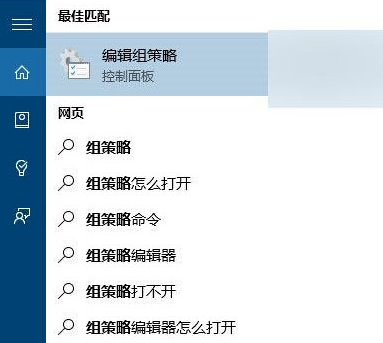
2、在左侧目录找到计算机配置-windows设置-安全设置-本地策略-安全选项,然后在右侧项目中找到“关机:允许系统在未登录的情况下关闭”。
3、双击打开该项目,然后选择“已启用”就可以在登录界面右下角看到电源键图标,选择“已禁用”就会取消该图标显示。
4、选好后点击确定,然后进行锁屏操作(可按键盘win+l),就可以看到修改后的结果。
以上就是小编为大家带来的win10登录界面没有电源按钮的解决方法,希望对大家有所帮助,更多相关内容请继续关注代码网。
相关文章:
-
[windows11] tesmonsys可以卸载吗?tesmonsys不兼容程序卸载方法最近有网友反应tesmonsys不兼容程序,想要卸载。问可以卸载吗?官方是不建议卸载的,但…
-
[windows11] Win11系统exe文件打不开怎么办?Win11系统打开exe文件的方法Win11打不开exe应用程序怎么办?有一些朋友双击exe应用程序后报错,无法正常启…
-
[windows11] Win11怎么关闭系统更新提示?Win11关闭系统自动更新方法有网友反应Win11怎么关闭系统更新提示?其实方法很简单,本文就为大家带来了Win11关闭系统…
-
[windows11] Win11切屏怎么切不了?Win11切换桌面没反应的解决方法用户反映在win11电脑中想完成切屏的操作,却切不了屏了,这要怎么办呢?本文就为大家带来了Win…
-
[windows11] Win11系统找不到手机投屏功能怎么办 Win11手机投屏功能介绍Win11手机投屏功能不显示了怎么办?升级Windows 11系统后,很多朋友却发现手机投…
-
[windows11] tesmon.sys不兼容怎么办?tesmon.sys不兼容内存完整性的解决方法有很多的用户升级到Win11系统运行软件的时候都有遇到tesmon.sys不…
版权声明:本文内容由互联网用户贡献,该文观点仅代表作者本人。本站仅提供信息存储服务,不拥有所有权,不承担相关法律责任。
如发现本站有涉嫌抄袭侵权/违法违规的内容, 请发送邮件至 2386932994@qq.com 举报,一经查实将立刻删除。
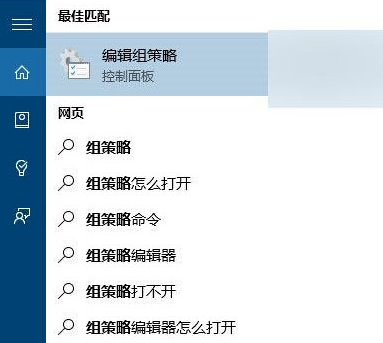

发表评论